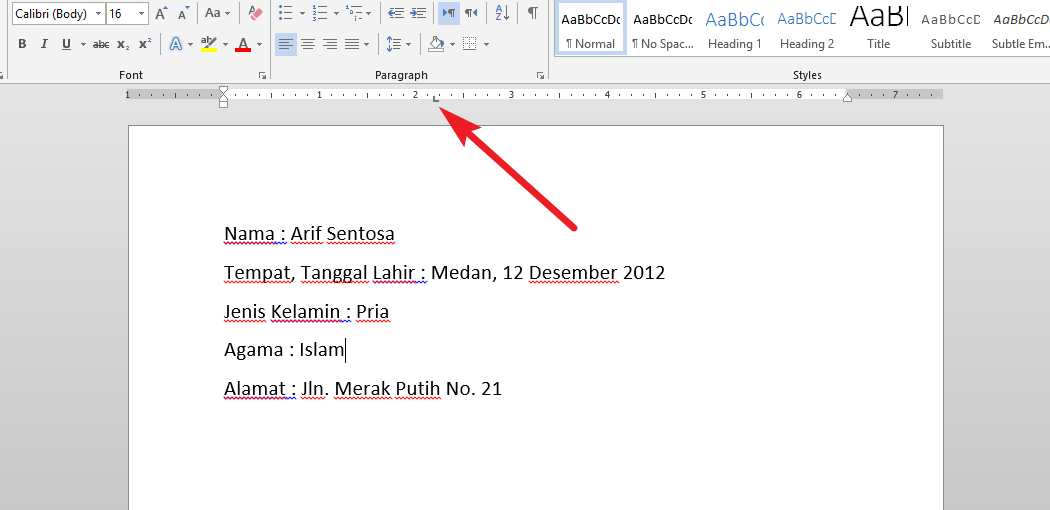Saat kita sedang membuat suatu dokumen seperti laporan, karya ilmiah, makalah, proposal, ataupun form pendaftaran pasti sering muncul beberapa masalah yang sebenarnya hanya masalah sepele tapi masalah tersebut sangat mengganggu kita.
Contoh masalah yang sering muncul saat mengerjakan dokumen adalah penempatan titik dua yang masih saja berantakan. Mungkin awalnya rapi, tapi bisa saja tiba – tiba titik dua yang kita buat menjadi tidak rapi sehingga kita harus merapikannya kembali sampai sejajar.
Masalah sepele seperti itu sebenarnya gampang saja untuk diperbaiki bagi orang yang sudah terbiasa mengotak ngatik microsoft word, tapi ternyata ada beberapa orang yang mungkin saja tidak mengetahui bagaimana cara untuk memperbaikinya.
Cara Merapikan Titik Dua di Microsoft Word
Mungkin bagi pengguna komputer yang sering menggunakan program microsoft word sudah terbiasa dengan masalah seperti diatas. Tapi, mungkin bagi pengguna baru atau pengguna yang masih belajar belum mengerti dan paham betul tentang cara memperbaiki masalah titik dua yang tidak rapi tersebut.
Maka dari itu, pada tutorial kali ini saya akan membagikan tentang cara merapikan titik dua di Microsoft Word dengan sangat mudah pastinya. Langsung saja simak langkah – langkah dibawah ini.
1. Pertama, silahkan Anda buka Microsoft Word di laptop / komputer Anda.
2. Lalu, silahkan Anda buka atau buat file yang didalamnya terdapat titik dua, misalnya seperti biodata diri. Seperti pada gambar dibawah ini.
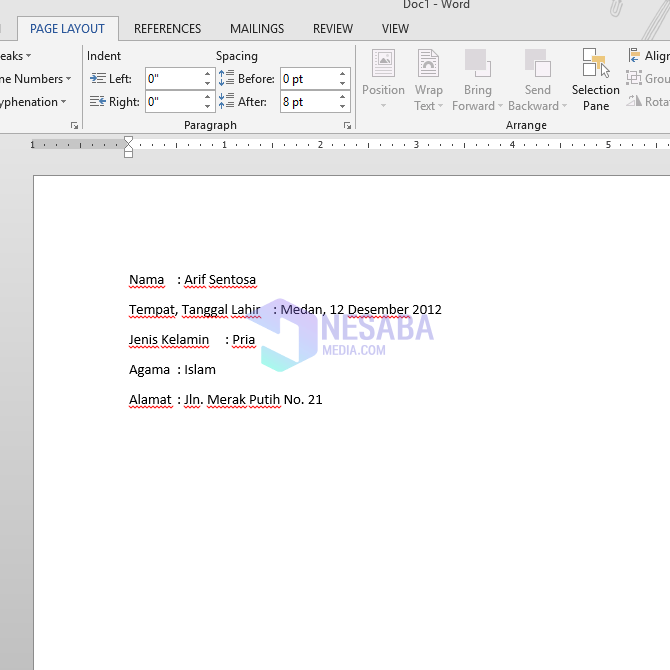
3. Kemudian, silahkan Anda blok seluruh tulisan Anda dengan menekan Ctrl + A. Seperti pada gambar dibawah ini.
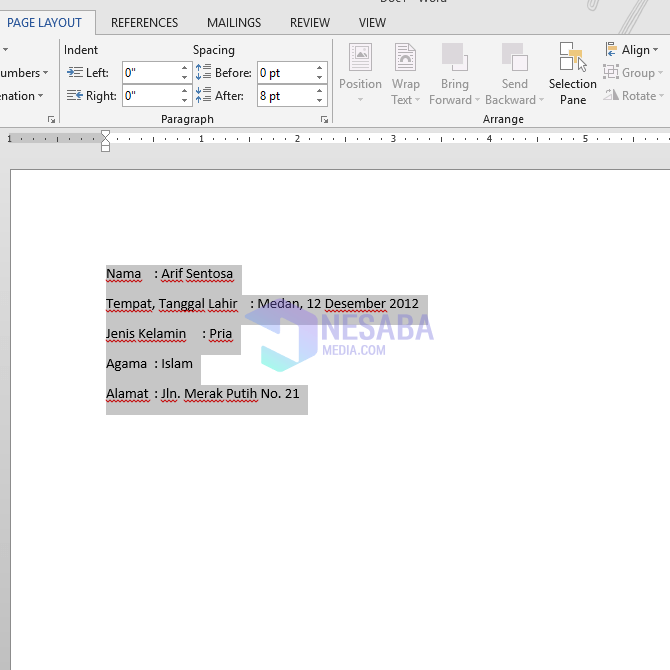
4. Kemudian, pastikan ruler atau penggaris sudah muncul diatas bagian halaman. Jika belum muncul, silahkan Anda klik tab Insert dan ceklis pada kotak Ruler. Seperti pada gambar dibawah ini.
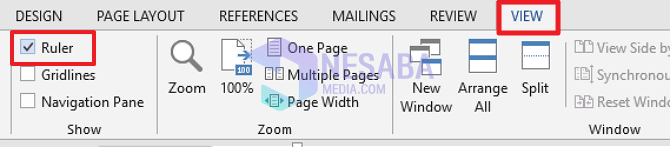
5. Kemudian, jika ruler sudah muncul, silahkan Anda klik ruler pada tempat yang kosong tahan mouse sampai muncul tanda yang berbentuk huruf L. Lalu, silahkan Anda geser tanda L tersebut ke kiri atau ke kanan sesuai dengan batas yang Anda inginkan untuk membatasi tanda titik dua (:) dengan form pengisian. Seperti pada gambar dibawah ini.
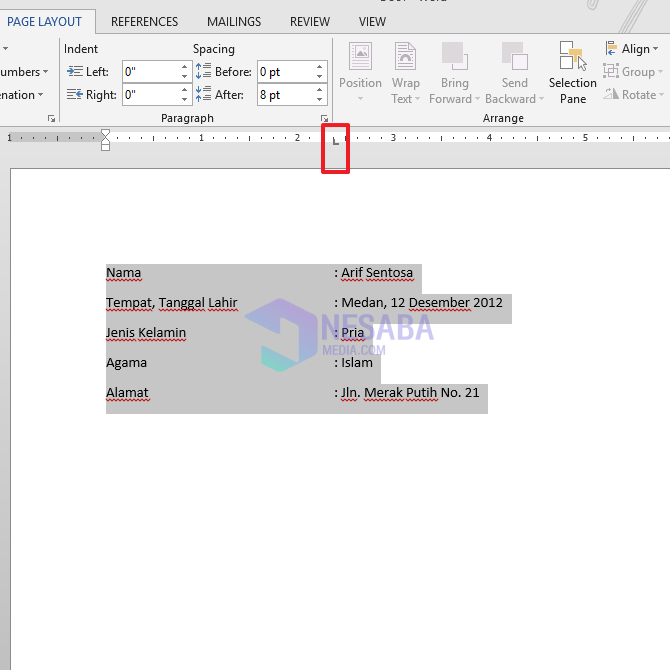
6. Kemudian, silahkan Anda geser tab indent (tanda panah yang menghadap ke atas) ke arah kanan untuk membatasi tanda titik dua (:) dengan pengisian form. Seperti pada gambar dibawah ini.
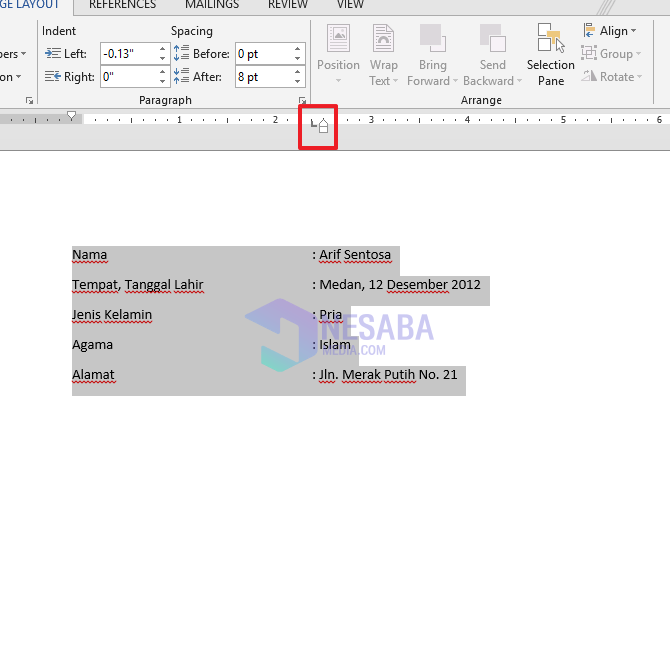
7. Selesai. Tampilan file dokumen Anda akan terlihat rapi. Seperti pada gambar dibawah ini.
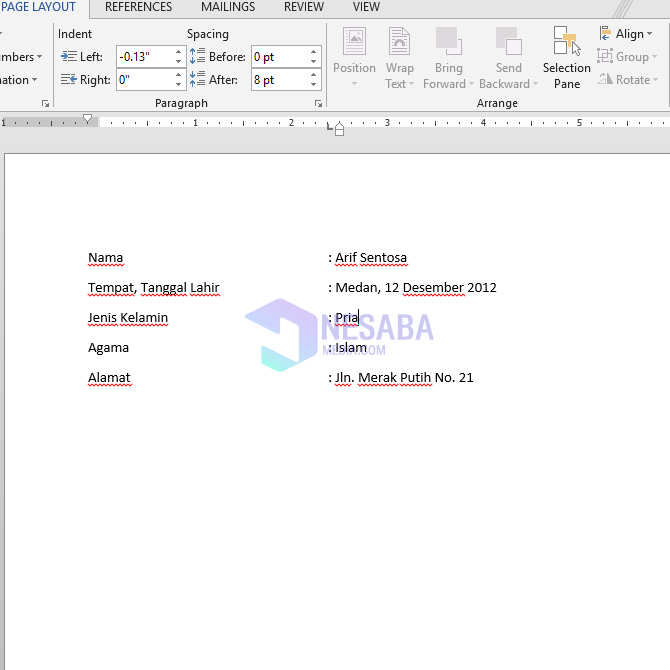
Sebenarnya ada cara yang lebih mudah agar tanda titik dua Anda tetap terlihat rapi tanpa harus melakukan langkah – langkah diatas. Anda bisa mengikuti tips dan trik dibawah ini.
Tips dan Trik :
1. Ketika Anda ingin membuat dokumen atau form seperti format diatas, sebaiknya Anda selalu menggunakan tab yang ada di keyboard untuk membuat jarak tulisan dengan tanda titik dua (:). Seperti pada gambar dibawah ini. Jangan menggunakan spasi karena hasilnya pasti tidak akan rapi.
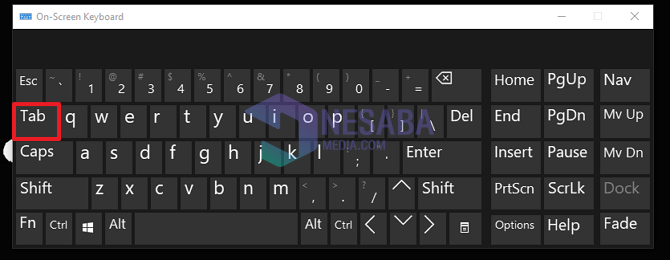
2. Apabila isi form lebih dari satu baris, silahkan Anda gunakan seperti cara diatas yaitu dengan menggunakan Tab dan Indent.
Nah bagaimana? Caranya cukup mudah kan? Sekarang Anda tidak perlu khawatir jika titik dua Anda tidak rapi. Lakukan saja langkah – langkah diatas. Dan untuk menghindari permasalahan titik dua yang tidak rapi, silahkan Anda ikuti saja tips dan trik yang saya berikan diatas ya.
Sekian tutorial kali ini mengenai cara merapikan titik dua di Microsoft Word dengan mudah. Semoga tutorial kali ini dapat bermanfaat. Terimakasih 🙂
Editor: Muchammad Zakaria
Download berbagai jenis aplikasi terbaru, mulai dari aplikasi windows, android, driver dan sistem operasi secara gratis hanya di Nesabamedia.com:

Si pecinta hujan dan penikmat kopi yang suka duduk dalam lamunan sambil menghayal mimpi – mimpinya yang akan menjadi kenyataan.